SharePointOnlineドキュメントセットを使用してコンテンツを管理する

Microsoft Office365製品スイートの1つであるSharePointOnlineでは、ドキュメントセットを使用すると、効率的にプロジェクトごとにドキュメントをグループ化し、管理できます。
単純な条件をつなぎ合わせることができます。これは入れ子関数として知られています。value_if_true引数とvalue_if_false引数には、独自の単純な条件を含めることができます。これにより、後続の条件が最初の条件に依存する複数の条件をテストできます。
この図は、自動車のタイプとその自動車タイプのプロパティの2つのユーザー入力フィールドを含むスプレッドシートを示しています。プロパティは、ユーザー入力フィールドの下の2つの範囲に一覧表示されます。この例では、ユーザーがタイプとプロパティを選択するときに、次のように、ユーザーがクーペ、セダン、ピックアップ、またはSUVを識別したかどうかをレポートする数式が必要です。
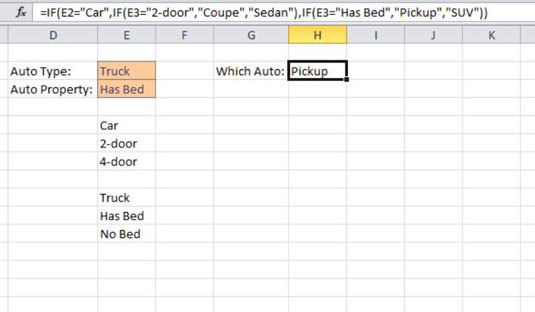
= IF(E2 = "Car"、IF(E3 = "2-door"、 "Coupe"、 "Sedan")、IF(E3 = "Has Bed"、 "Pickup"、 "SUV"))
一部の条件付き分析では、最初の条件の結果によって2番目の条件が変化します。この場合、最初の条件がCarの場合、2番目の条件は2ドアまたは4ドアです。ただし、最初の条件がトラックの場合、2番目の条件は[ベッドあり]または[ベッドなし]に変わります。
セルE3のデータ検証は、最初の条件に基づいて適切な選択のみを許可するように変更されます。
Excelには、条件付き分析を実行するためのIF関数が用意されています。複数の条件をチェックする必要がある場合は、IF関数をネストすることもできます(つまり、最初のIF関数の引数として別のIF関数を使用することもできます)。
この例では、最初のIFがE2の値をチェックします。2番目の引数は、TRUEの場合に値を返すのではなく、セルE3の値をチェックする別のIF数式です。同様に、3番目の引数は単にFALSEの値を返すだけでなく、セルE3も評価する3番目のIF関数を含みます。
ここで、ユーザーは「トラック」を選択しました。E2が「Car」と等しくなく、FALSE引数が評価されるため、最初のIFはFALSEを返します。その引数では、E3は「HasBed」に等しいと見なされ、TRUE条件(「Pickup」)が返されます。ユーザーが「ベッドなし」を選択した場合、FALSE条件(「SUV」)が発生します。
2007より前のバージョンのExcelでは、関数をネストできるのは最大7レベルまでです。Excel 2007以降、その制限は64レベルに引き上げられました。ご想像のとおり、7つのレベルでさえ読みにくく、維持するのが難しい場合があります。3つまたは4つ以上のレベルが必要な場合は、他の方法を調査することをお勧めします。
Microsoft Office365製品スイートの1つであるSharePointOnlineでは、ドキュメントセットを使用すると、効率的にプロジェクトごとにドキュメントをグループ化し、管理できます。
SharePointでのタグ付けは、コンテンツの可視性と検索性を向上させるための重要な手法です。
Excelのソルバーが表示するエラーメッセージの意味を理解し、最適な解決策を見つける方法について詳しく解説します。
Excelの[GRG非線形]タブには、GRG非線形解法を使用しているときにソルバーが機能する方法を管理するためのボタンとボックスがあります。オプションを利用し、最適な解決策を得るためのステップを解説します。
SharePointをPower BIと統合する方法と、レポートをSharePointサイトに接続する方法をLuckyTemplates.comから学びます。
個人やグループがコミュニケーション、コラボレーション、共有、接続できるSharePointソーシャルネットワーキングツールの使用方法を学びます。
SharePoint列のデータ入力を検証する方法を学び、データの整合性を確保するための実践的なソリューションを提供します。
Smartsheet は、プロジェクトの管理、ワークフローの構築、チームとの共同作業を可能にする動的な作業プラットフォームです。
SharePoint は、さまざまなワークフロー アプリケーション、「リスト」データベース、その他の Web コンポーネント、およびビジネス グループの共同作業を制御するためのセキュリティ機能を使用する Web ベースのコラボレーション システムです。
Van Nien Calendar は、携帯電話でカレンダーを表示するアプリケーションです。携帯電話で太陰太陽の日付をすぐに確認できるため、重要な仕事を計画することができます。

![Excelの[ソルバーオプション]ダイアログボックスで[GRG非線形]タブを使用する方法 Excelの[ソルバーオプション]ダイアログボックスで[GRG非線形]タブを使用する方法](https://luckytemplates.com/resources2/images/68824-content-1.jpg)





